怎样将平面坐标导入到CAD里
1、我们将坐标从仪器里导出后,需要将坐标整理成TXT文件(即文本文件),将现场坐标的Y坐标放在前面,X坐标放在后面,中间用英文状态下的“,”隔开,每个坐标作为一行,结尾处空白。如下图
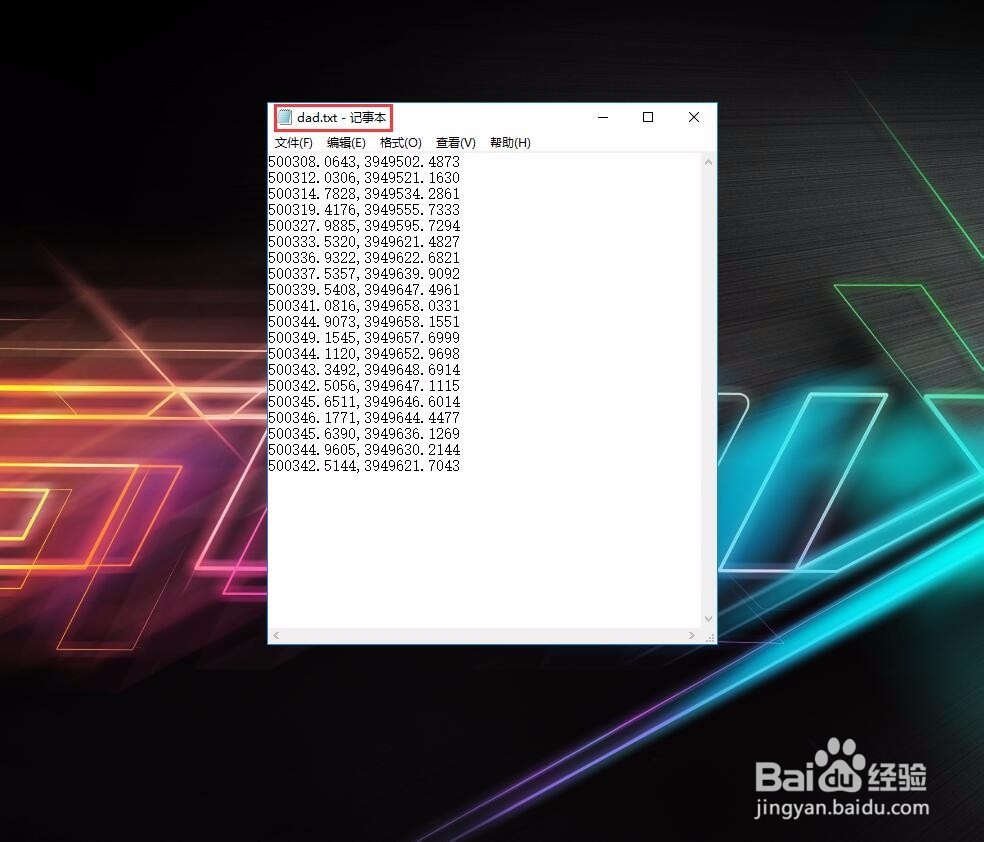
1、使用PL(多段线)命令,在CAD的命令栏输入“pl”后,然后将文本中整理好的坐标全选直接粘贴到命令栏即可,一个由折线围成的图形便形成了,每一个折点处就是一个坐标位置。(比较适用于圈围面积)
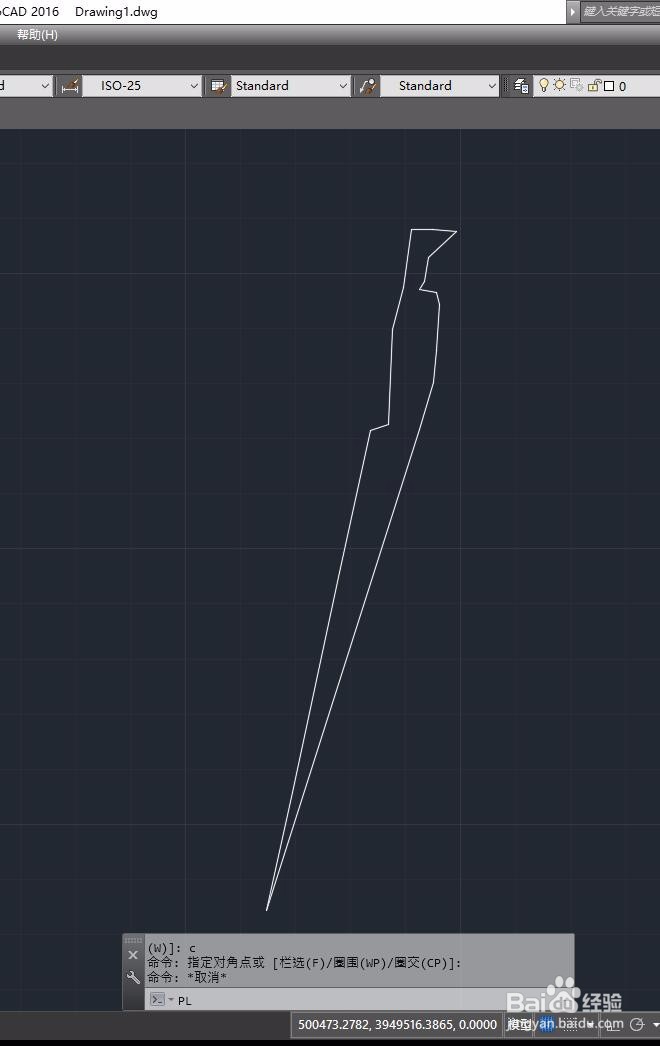
1、使用point(点)命令,在CAD的命令栏输入“point”确认后,然后将文本中整理好的坐标全选直接粘贴到命令栏即可,一个个点坐标便在图上显现了,每一个点处就是一个坐标位置。(适用于一个一个坐标的输入,效率比较低)

2、若是在图上看不见点,就需要调整一下点样式。输入“ddptype”后,选择一个点样式,然后确定,点就显示出来啦!
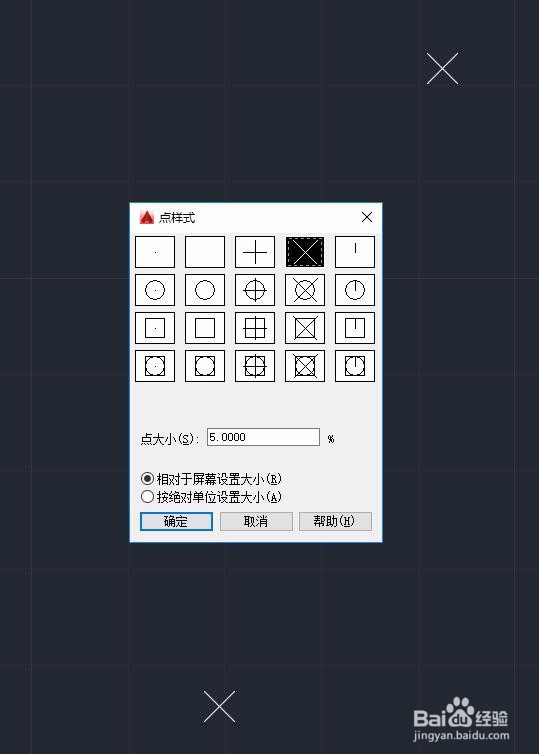
3、若是想快速的将所有点同时导入CAD中,只需要将文本中每个坐标前施工空格键空出一个字符,然后在使用点命令,粘贴即可。如下图红色框内坐标。

1、借助EXCEL使用公式编辑处理,输入=point&"空格"&“上述文本中的坐标数据”如下图,注意双引号中间的空格。其原理是同方法2中的步骤3一样哦。
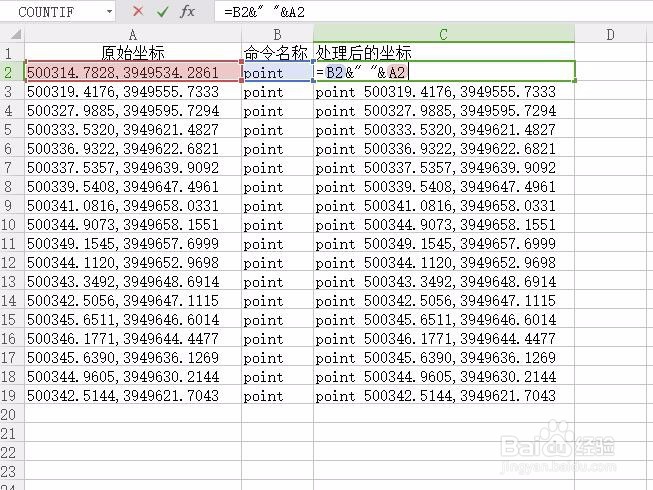
声明:本网站引用、摘录或转载内容仅供网站访问者交流或参考,不代表本站立场,如存在版权或非法内容,请联系站长删除,联系邮箱:site.kefu@qq.com。
阅读量:46
阅读量:32
阅读量:56
阅读量:26
阅读量:34